
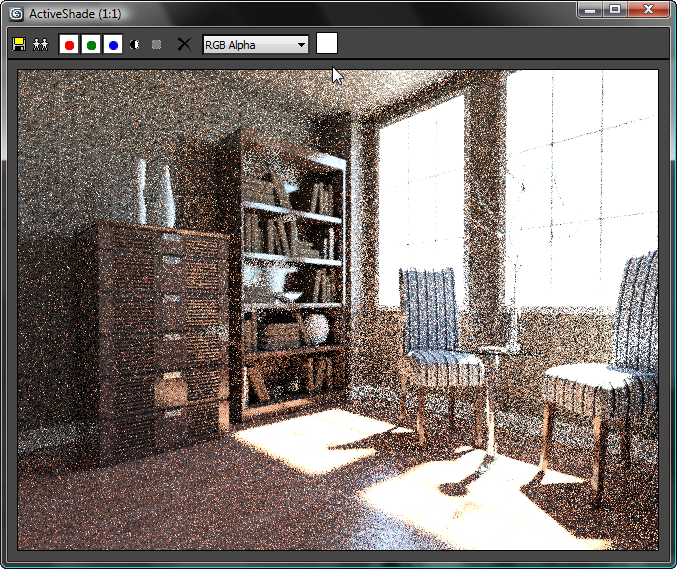
Gerendertes Ansichtsfenster in einer iray ActiveShade-Übersicht
Während ein mental ray ActiveShade-Fenster oder Ansichtsfenster geöffnet ist, können Sie kein Produktionsrendering starten. Aufgrund dieser Einschränkung werden Musterfelder und Material-/Map-Vorschauen im Material-Editor und die Belichtungssteuerung  Fenster Rendervorschau ebenfalls nicht gerendert, während ein ActiveShade-Fenster oder Ansichtsfenster geöffnet ist.
Fenster Rendervorschau ebenfalls nicht gerendert, während ein ActiveShade-Fenster oder Ansichtsfenster geöffnet ist.
Damit der Produktions-Renderer die Tätigkeit wiederaufnimmt, schließen Sie die ActiveShade-Übersicht (oder ändern das Ansichtsfenster auf einen anderen Modus) und verwenden dann das Flyout Rendern, um  (Rendern (Produktion)) auszuwählen).
(Rendern (Produktion)) auszuwählen).
Ressourcenzuordnung für iray ActiveShade
Wenn der iray-Renderer ActiveShade zugeordnet ist, können Sie das Rollout Hardwareressourcen verwenden, um anzugeben, wie viele CPUs (Hauptprozessoren) und GPUs (Grafikprozessoren) durch das iray ActiveShade-Rendern verwendet werden.
Was iray bzw. mental ray ActiveShade kann und was nicht
iray ActiveShade-Übersicht oder -Ansichtsfenster wird interaktiv aktualisiert, um die folgenden Arten von Änderungen in der Szene anzuzeigen:
- Verschieben eines Objekts
- Verschieben einer Kamera, einschließlich des Anpassens des Blickpunkts einer Kameraansicht
- Verschieben einer Lichtquelle, mit Ausnahme des Tageslichts
- Ändern der Einstellungen eines Materials, einschließlich der zugehörigen Maps oder Untermaterialien
 Ändern einer Lichtquelleneinstellung (z. B. der Farbe oder Intensität)
Ändern einer Lichtquelleneinstellung (z. B. der Farbe oder Intensität) - Erstellen oder Löschen eines Objekts
Die iray ActiveShade-Übersicht wird nicht aktualisiert, um die folgenden Arten von Änderungen in der Szene anzuzeigen:
- Erstellen oder Löschen einer Lichtquelle oder einer Kamera
- Ändern der Tageslichteinstellungen, einschließlich der Tageszeit
- Ändern einer Kameraeinstellung (z. B. des Blickfelds)
- Ändern einer Einstellung in den Dialogfeldern Rendern einrichten oder Umgebung (z. B. des Hintergrunds, der Belichtungssteuerung oder der Tiefenschärfe)
- Ändern eines Objektparameters (z. B. des Radius eines geometrischen Grundkörpers, Anwenden oder Entfernen eines Modifikators oder Ändern der Einstellungen für einen Modifikator)
Um diese Änderungen anzuzeigen, müssen Sie ActiveShade neu starten. Schließen Sie das ActiveShade-Fenster oder Ansichtsfenster, und klicken Sie dann im Hauptwerkzeugkasten noch einmal auf  (ActiveShade). Wenn das Dialogfeld Rendern einrichten noch geöffnet ist, können Sie durch Klicken auf die Schaltfläche ActiveShade ActiveShade neu starten.
(ActiveShade). Wenn das Dialogfeld Rendern einrichten noch geöffnet ist, können Sie durch Klicken auf die Schaltfläche ActiveShade ActiveShade neu starten.
Beleuchtungsstärken, Schatten und Reflexionen sind wirklichkeitsgetreu, sofern die Szene mit wirklichkeitsgetreuen Materialien und fotometrischer Beleuchtung arbeitet. Dies ist beim iray und mental ray-Renderer immer der Fall.
Beim Zeichnen eines zu rendernden Bereichs (klicken Sie mit der rechten Maustaste auf das Fenster der ActiveShade-Übersicht, und wählen Sie die Option "Bereich zeichnen") rendert der iray- oder mental ray-Renderer nur den Bereich, löscht jedoch nicht den übrigen Fensterinhalt, so wie dies der Scanline-Renderer macht.
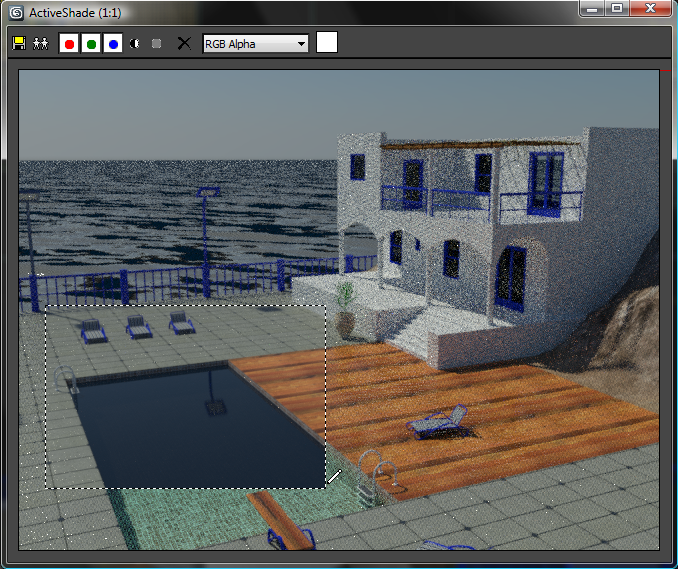
Bereich zeichnen mit iray ActiveShade
Nur das Material Water - Pool hat sich geändert.
Prozeduren
So verwenden Sie den iray oder mental ray-Renderer als ActiveShade-Renderer
- Klicken Sie im Hauptwerkzeugkasten auf
 (Rendern einrichten).
(Rendern einrichten). - Klicken Sie in der Gruppe Allgemein
 Rollout Renderer zuweisen auf die Schaltfläche
Rollout Renderer zuweisen auf die Schaltfläche  (Renderer wählen) für den ActiveShade-Renderer.
(Renderer wählen) für den ActiveShade-Renderer. 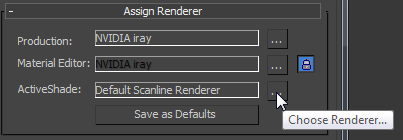
- Klicken Sie im Dialogfeld "Renderer wählen", um "NVIDIA iray" oder "NVIDIA mental ray" zu markieren, und klicken Sie dann auf "OK".
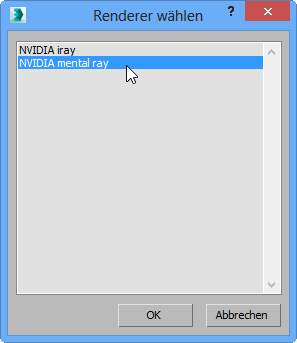
Jetzt wird für das ActiveShade-Rendern der Renderer verwendet, den Sie ausgewählt haben.
So erstellen Sie ein iray- und mental ray-ActiveShade-Rendering
- Wählen Sie im Hauptwerkzeugkasten
 (ActiveShade) aus dem Flyout Rendern; oder, wenn diese Schaltfläche bereits aktiv ist, aber die ActiveShade-Übersicht nicht geöffnet ist, klicken Sie einfach auf die Schaltfläche.
(ActiveShade) aus dem Flyout Rendern; oder, wenn diese Schaltfläche bereits aktiv ist, aber die ActiveShade-Übersicht nicht geöffnet ist, klicken Sie einfach auf die Schaltfläche. 3ds Max öffnet die ActiveShade-Übersicht und rendert das aktive Ansichtsfenster.
Anmerkung: Während ein mental ray ActiveShade-Fenster oder Ansichtsfenster geöffnet ist, können Sie kein Produktionsrendering starten. Aufgrund dieser Einschränkung werden Musterfelder und Material-/Map-Vorschauen im Material-Editor und die Belichtungssteuerung Fenster "Rendervorschau" ebenfalls nicht gerendert, während ein ActiveShade-Fenster oder Ansichtsfenster geöffnet ist.
Fenster "Rendervorschau" ebenfalls nicht gerendert, während ein ActiveShade-Fenster oder Ansichtsfenster geöffnet ist.
 +
+